天より金が舞い降りぬかと、指を咥え待てども待てども金は降らず、なけなしの金で購入を決意して候。故に、拙者貧乏也…と大変長くなりましたが、タニアリと申します。
先月末頃にパソコンをHP Spectre x360 13-ae019TUに変更いたしました。
HPが送るオシャレ2in1パソコンで、血反吐出るかと思うくらい高かったんですが未来の自分に全てを託して買っちゃいました。
んで、実際手元に届くとやっぱりカッコいい…!なので、諸々レビューなどをして少しでもこの買い物を誤魔化したいと思います。そんなファーストインプレッション記事。
※本製品は2017年11月発売です。新しくもなんともないのでご注意下さい
HP Spectre x360 のスペック
このオシャレモンスターのスペックを、念の為にお伝えしておきましょう。
今回私が購入致しましたのは「パフォーマンスモデル」という4Kディスプレイを携えたモデルとなっております。
| OS | Windows 10 Home (64bit) |
| CPU | インテル® Core i7-8550U プロセッサー |
| メモリ | 16GB |
| ディスプレイ | 13.3インチワイド・UHD(4K)ブライトビュー・IPSタッチ対応(3,840×2,160) |
| ストレージ | 1TB SSD (PCIe / NVMe M.2) |
| 無線 | IEEE802.11a/b/g/n/ac 、 Bluetooth 4.2 |
| バッテリー | 約 10 時間 |
強そう(小並)
これに様々な思惑があってofficeと半額で買えたマウスを併せて買っています。マウスについてはあまりにも私の好みではなかったため、多分使わないですね!
静音性は高いのですが、もうちょっと高さがあって欲しかったのと、ボタンがやたら硬くて大変疲れる…。こればっかりは好みなので仕方ないんですが…1000円以下で買えるようなマウスが一番握りがいいんだよなぁ。
HP Spectre x360の開封の儀
なんといっても Spectre シリーズはHP個人向けPCの中でも最高のブランドです。
そのこだわり抜いた本体を収容する化粧箱にも並々ならぬこだわりを注いでいるらしいです。
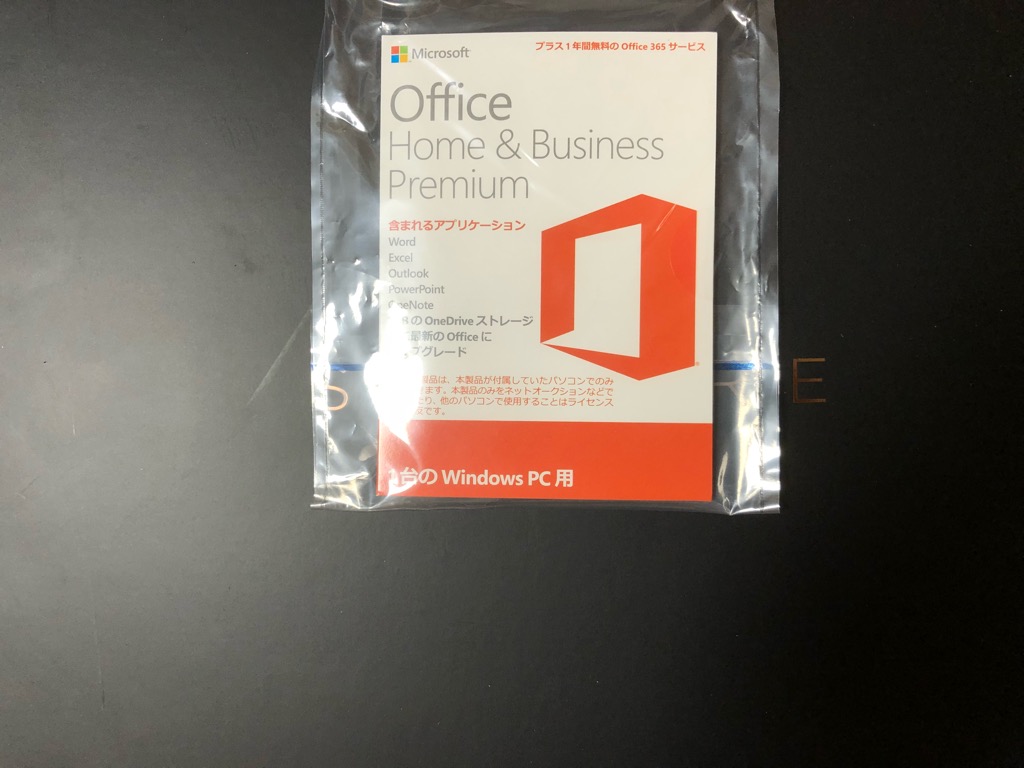
officeの場所もこだわり抜いて欲しかったですよね!
どうせ中身はプロダクトキーが書いてあるだけなんだから、外箱に入れておいてくれるでもよかったような…!糊でベットベトでしたが、とりあえず綺麗にはがせて何よりです。
でも冷静に考えると、この箱取っておこうとは一切思っておらず、次のごみの日に捨ててしまう。糊を一生懸命綺麗に剥がしていた意味とは……一体……。

開けると本体が鎮座しておりました。それはあまりにもごく当たり前の光景だったので一度どいて頂いて。
やけに細長いセットアップ手順を流し見て(AC接続してからパワーオンしてねみたいな感じの内容だった気がします)、ACアダプタと分厚いスタートガイド、モデルによってはアクティブペンも化粧箱の中に入ってました。
HP Spectre x360の美しい本体

僕は4Kディスプレイを搭載する「パフォーマンスモデル」を購入しました。こちらは現在は本体カラーが購入した時は「アッシュブラック」1色のみの展開となっておりましたので、シルバーが良い!ピンクじゃなきゃ始まらない!という方には残念な形です。
公式ページで見たりするイメージだと、ネイビーっぽいのかなと思っていたんですが、実物は個人的な印象はブラウン…て感じでしたね。
限りなく黒っぽいんですけど、恐らくヒンジ部分やサイドの部分がブロンズゴールドであるがために、そっちに引っ張られているイメージです。
色味に関しては実物を見るのが一番だとは思うのですが、アッシュブラックかなりカッコいいので、ビジネスに使う…とかでなければ、すごいオススメ。

画面に向かって右側面。USBはどちらでも充電が可能です。指紋リーダーはよく見ると「渦巻」のマークが入っていますが、これは勿論ビニールに印字されているものです。外せば綺麗さっぱりなくなるのでご安心下さい。
音量ボタンに関してはタブレットモードのようなキーボードを触れない場面での使用でしょうね。気持ち固めで不意に音量が上がって外での使用で恥ずかしい思いはしなくて済みそうな感じです。

左側面。USBは普通のType A のやつですので、まだまだこの端子搭載の機器は多いので助かります。というか、Type Cで接続するような機器が一つもない!
イヤホン端子についてはマイクも行けるって公式にあったんですが、ヘッドセットみたいなのが使えるって事だと思われます。試す機会があれば試したいですが、なかなかパソコン使用してのボイスチャットってやらなくなりましたねー。
電源は極めて普通に電源。マイクロSDリーダーも極めて普通。差し込んだ際にマイクロSDの頭がほとんど外に飛び出さないので(1mmくらい)、そのままにしておいても何かにぶつけて折れる!っていうような被害は少なさそうです。
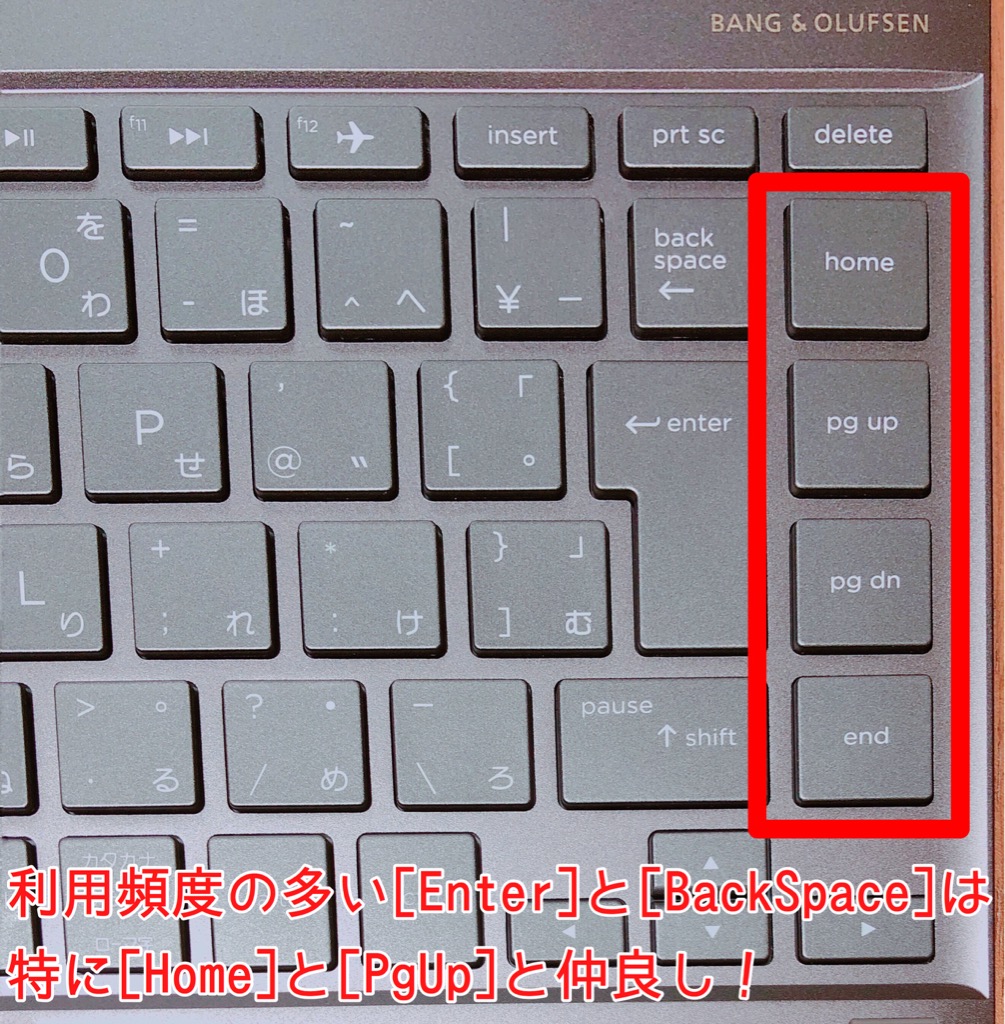
キーボードデザイン。マジでこの配列やめた方がいいと思う。
いや、このキー達が大変便利であることは分かっているんですよ。
でも別にそこにいなくてもいいよ!ってなるし、なければないでどうとでもなるキー達なんですよねぇ…。
最悪なんかフリーソフトとかで無効化することも視野に入れつつ、騙し騙し使っていこうかと。ブラインドタッチ完璧!という御仁なら使いこなすことができるのだろうか。
僕には到底使いこなせそうにないため、フリーソフトで解決しました!
詳しくは記事にもしましたので、よろしければ「【Widnows10】「KeySwap」を使って使わないキーの置き換えをする! 」をご参考にしてみてください。
打鍵感は気持ち固め?カチカチ煩い訳ではなく、カクカク押し込む音が多少聞こえてくる感じなので、図書館みたいな静かな場所でも優しくタイプすれば周りから嫌な目で見られることは少ないかな?
ただスペースキーは真ん中を押さないとそこそこ「押してます!」という音がでます。これは横に長いから仕方ないんでしょうけれども。

バックライト搭載で暗がりでも安心。かなり綺麗に発光しています。ちょっと青白い感じの光ですね。
曇りで太陽が出てないから、あまり光が差し込まないけど、同居人がまだ寝てるから電気をつける訳にもいかず、若干薄暗い…って時にもピッタリ。まさにこれを書いているときの状況なんですけどね!ブラインドタッチ練習しよ!
また、ファンクションキーについてはデフォルトの挙動では、画面の明るさや音量の変更などのシステムに対する機能が割り振られています。
ページの更新やカタカナ・英字への変換ショートカットは「Fn]キーと同時押しになるのですが、これがとてもやりにくい…ので、設定変更で挙動をまるっと逆にしました。
設定方法は以下の「HP製パソコンのファンクションキーの挙動を変える方法」でも紹介していますので、設定を変えられたい方は是非ご参考にされてください。

付属アクティブペンは普通
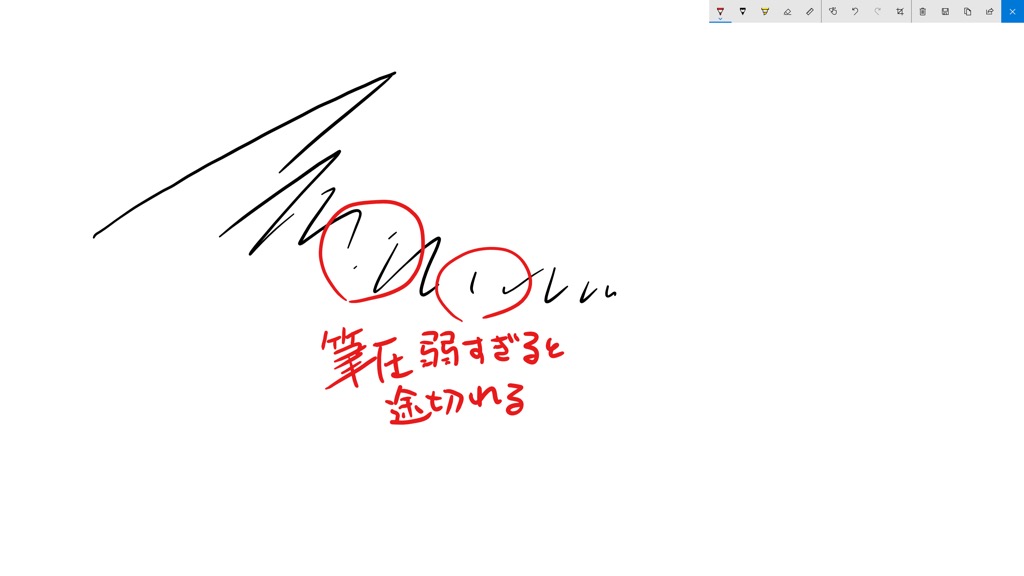
筆圧感知がありますが、細い線を描こうとしてあまりにも弱く書いてしまうと途切れたりします。
線の強弱を気にせずに書くメモ書きであったりとか、その辺りであればあまり気にせず使えそうな感じですね。

決してお絵かき向きではない…と思います。
SurfaceペンやiPadProでのApplePencilの追従性能がどれほど凄いかっていう話なんですが、パソコンやスマホでタッチペン使ってるな!という気分にさせてくれるだけ遅れて線が描写されていきますね。まるで鉛筆のようだ、というような感動は生まれませんでした。
それらの機器を体験済みとなれば、こっちで使う気にはならないかなーっていう感じですね。軽く写真等に文字を書き入れる、くらいの使い道になりそうです。そういえばこのアクティブペン電池式なんですが、電源とかないのかと調べてみたんですがないらしいです。
つまり使わないでいる間も電池は減り続け、いざ使おうっていう時には既に電池は失われている…コストの犠牲になったのだ。
ちゃんと使ってないですが、悪くはないかなーという印象で、筆圧検知のタッチペンとしては機能的に概ね普通のところでまとめてきてると思います。

ペンはパームレスト部分に磁石でくっつくようになってました。
…。
これ要る?
HP Spectre x360をこれから使っていくぞー!
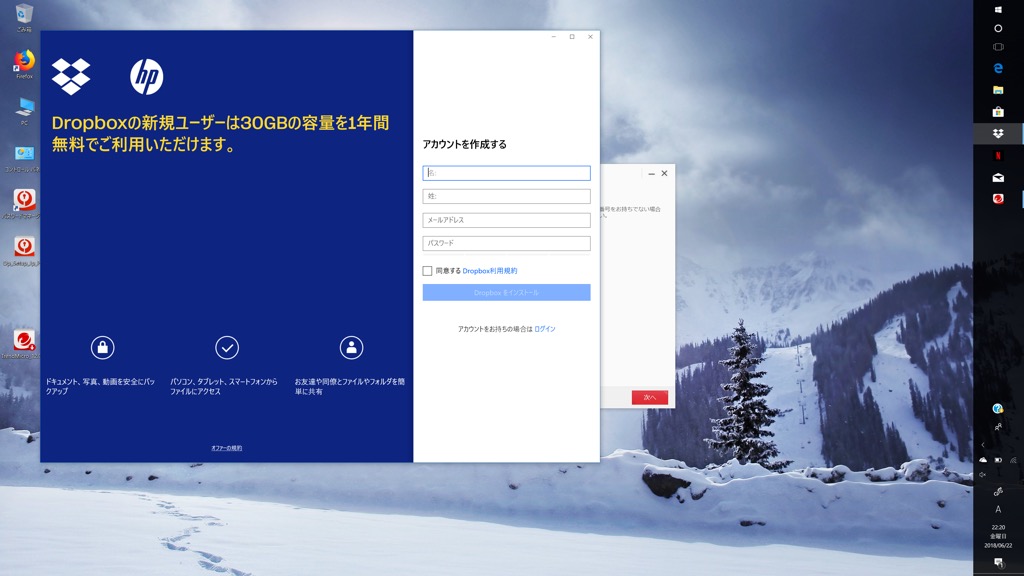
DropBoxの容量が30GBも貰えるキャンペーンあるやんけ!と喜びもつかの間、新規ユーザーのみでした。こんな便利で素敵なDropboxというサービスに今まで登録してこなかった人っているぅー?
複数のアカウント使い分けも厭わない方であれば、お得だと思われます。DropBoxの容量が増えない悲しみも抱え、キーボードの使い辛さにも耐えながら、私はこのパソコンを愛していきたいと思っています。
やっぱり新しい機械は使い勝手どうあれ、一時的にでもテンション上がるから楽しいですよね!今後、私がやっぱりMacに戻ってきた記事を作成しないことを祈りつつ、黙々と触っていきたいと思います。
その後、購入から1ヶ月程度経過したのでその時点での使用感レビューを記事にしています!

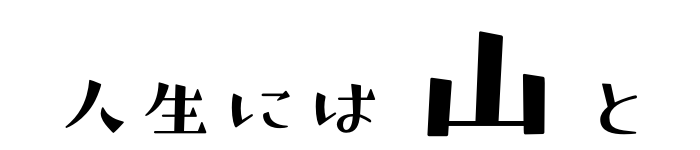



コメント